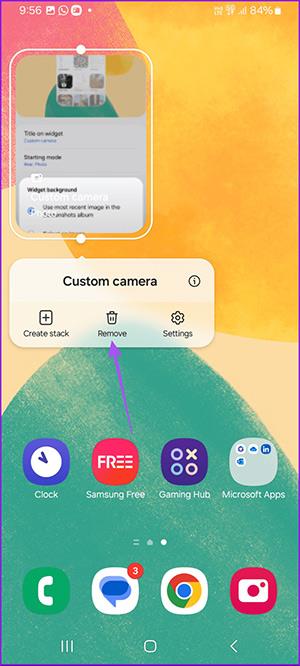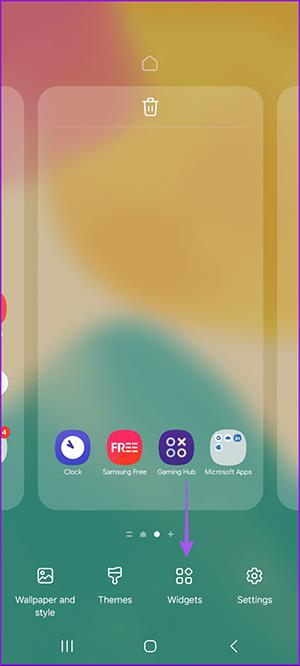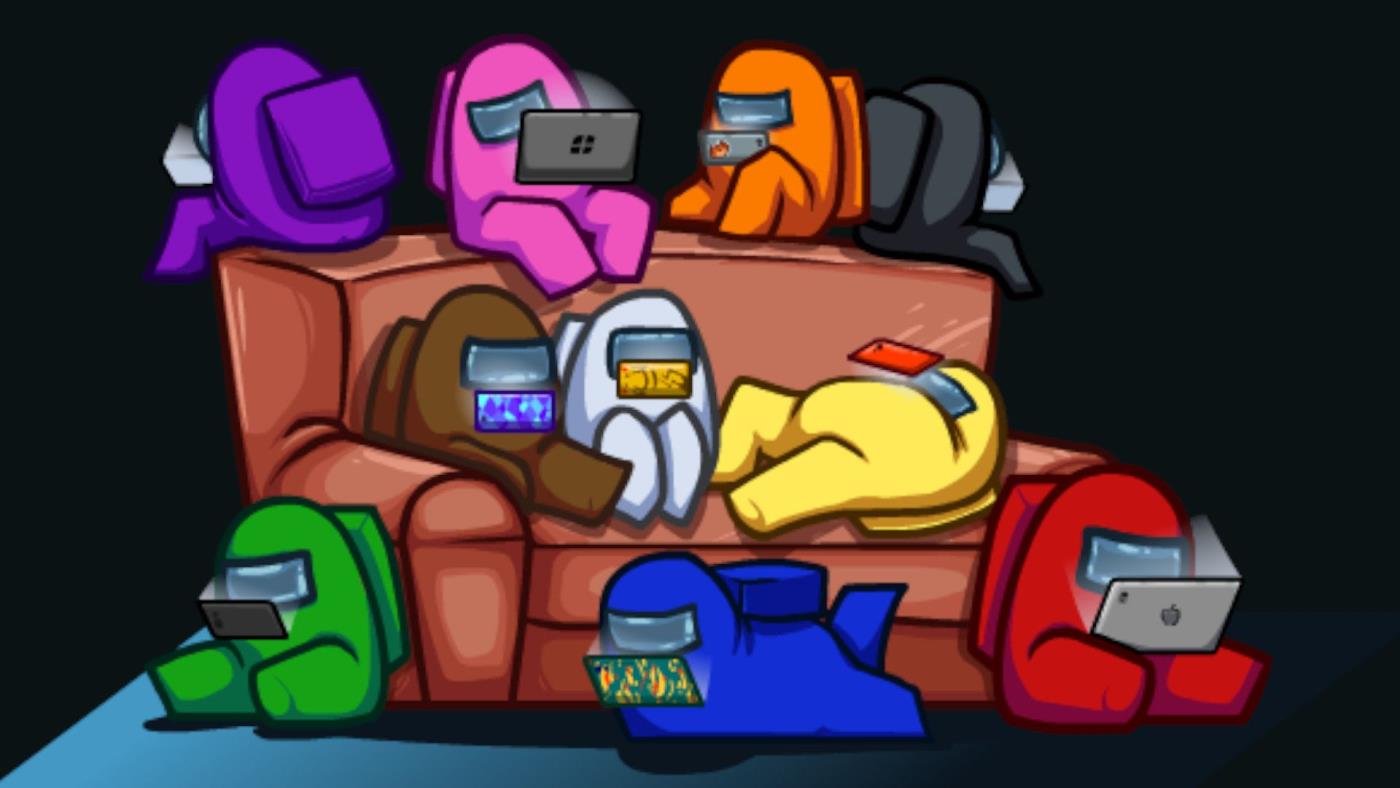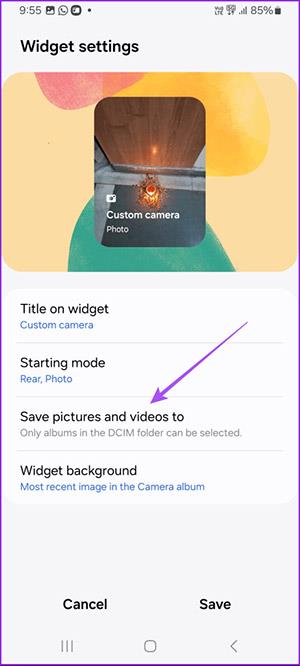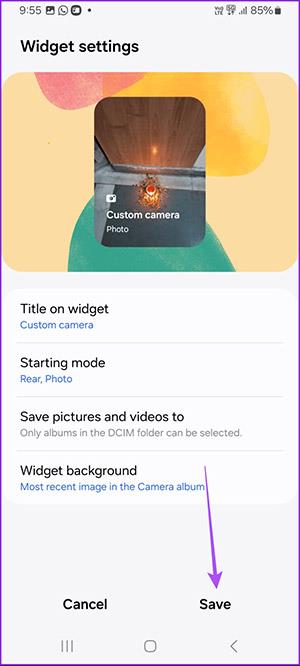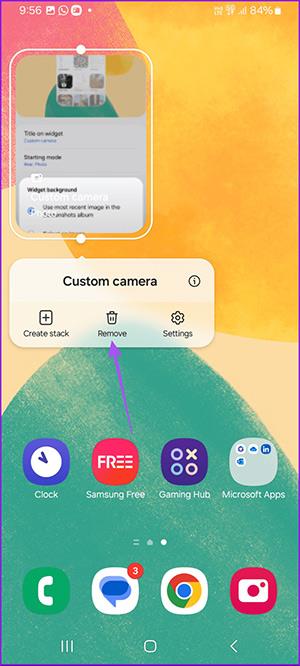Η ενημέρωση One UI 6 επιτρέπει στους χρήστες να προσθέτουν γραφικά στοιχεία κάμερας σε τηλέφωνα Samsung Galaxy για να τα προσαρμόζουν σύμφωνα με τις προτιμήσεις τους. Έτσι, μπορείτε να τραβήξετε φωτογραφίες ή να εγγράψετε βίντεο στο τηλέφωνο Samsung Galaxy σας αμέσως με τις ρυθμίσεις λήψης φωτογραφιών, χωρίς να χρειάζεται να έχετε πρόσβαση στην κάμερα για να ρυθμίσετε ξανά τη φωτογραφία. Το παρακάτω άρθρο θα σας καθοδηγήσει πώς να προσθέσετε γραφικό στοιχείο κάμερας στο Samsung Galaxy.
Οδηγίες για την προσθήκη γραφικού στοιχείου κάμερας στο Samsung Galaxy
Βήμα 1:
Στη διεπαφή οθόνης στο τηλέφωνο Samsung Galaxy, πατάμε παρατεταμένα την οθόνη και επιλέγουμε Widget στο κάτω μέρος.
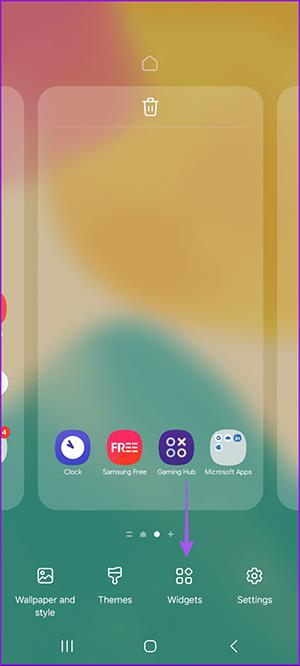
Βήμα 2:
Εμφάνιση γραφικών στοιχείων για το τηλέφωνο, οι χρήστες κάνουν κλικ στο γραφικό στοιχείο της κάμερας για να το προσθέσουν στην οθόνη του τηλεφώνου. Κάντε κλικ στην Προσθήκη για προσθήκη στην οθόνη.

Βήμα 3:
Θα δείτε τώρα επιλογές για να αλλάξετε το βοηθητικό πρόγραμμα κάμερας στο Samsung Galaxy. Εάν θέλετε να αλλάξετε το εμφανιζόμενο όνομα του βοηθητικού προγράμματος , κάντε κλικ στο Τίτλος και εισαγάγετε ένα νέο όνομα.
Η ενότητα Λειτουργία εκκίνησης θα επιλέξει τη λειτουργία εκκίνησης μόλις ανοίξει το βοηθητικό πρόγραμμα της κάμερας.
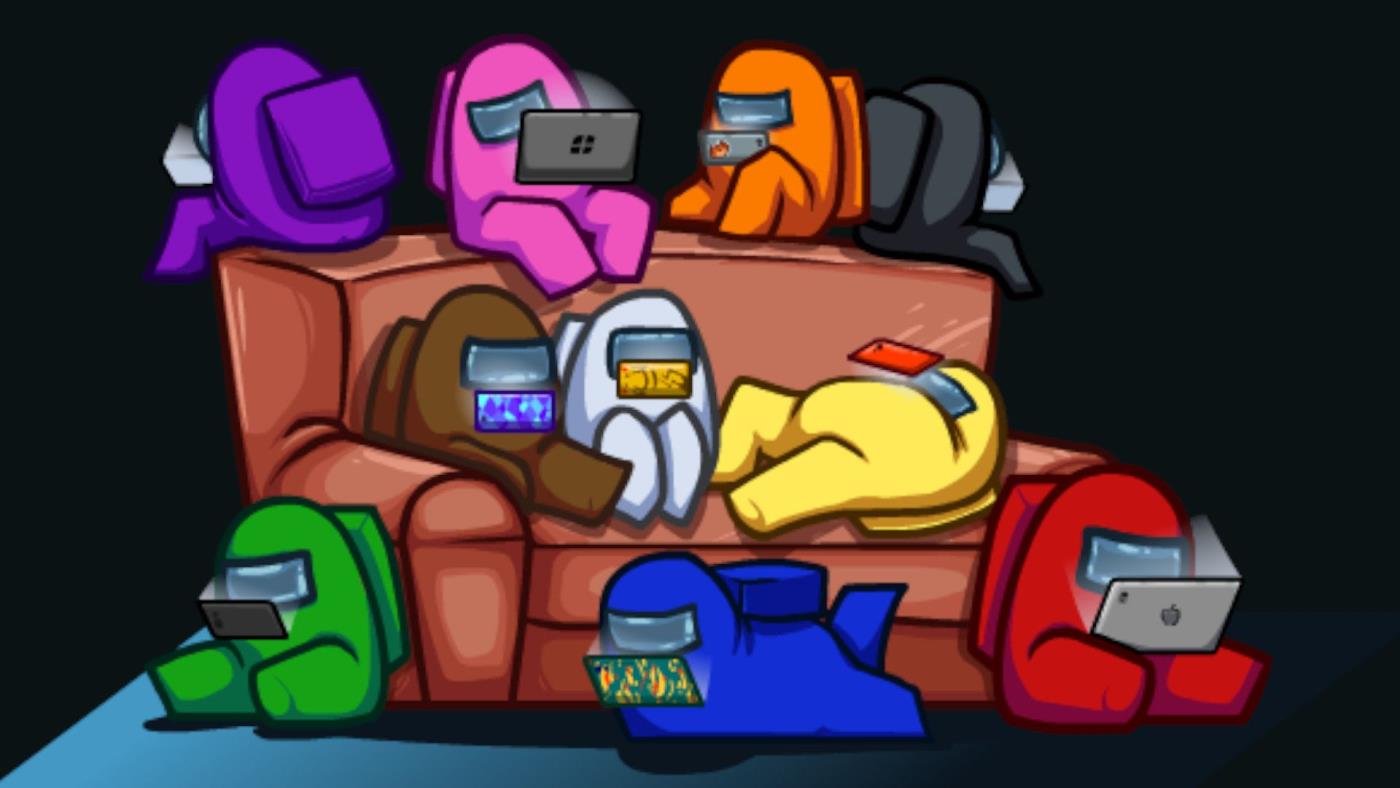
Βήμα 4:
Για να προσαρμόσετε τη θέση αποθήκευσης φωτογραφιών και βίντεο , κάντε κλικ στην επιλογή Αποθήκευση εικόνων και βίντεο για να προσαρμόσετε το φάκελο. Το φόντο του γραφικού στοιχείου θα επιλέξει την εικόνα που θέλετε να εμφανίζεται ως φόντο για το γραφικό στοιχείο.
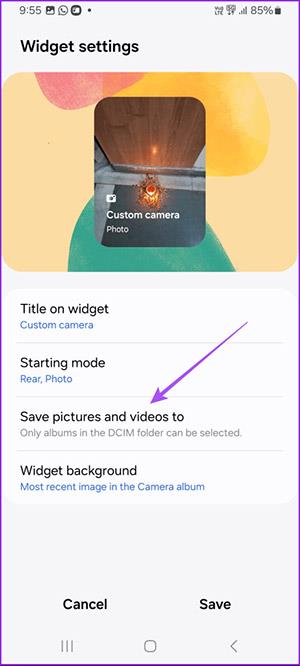
Αφού ρυθμίσετε όλα τα στοιχεία, ο χρήστης κάνει κλικ στο Save για αποθήκευση.
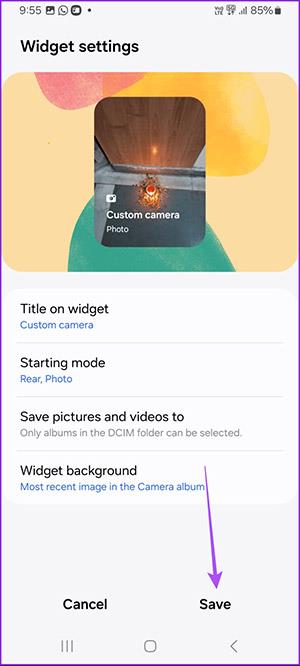
Βήμα 5:
Όταν θέλετε να αλλάξετε τις ρυθμίσεις του βοηθητικού προγράμματος, απλώς πατήστε παρατεταμένα το βοηθητικό πρόγραμμα στην οθόνη του τηλεφώνου και επιλέξτε Ρυθμίσεις. Η διεπαφή ρυθμίσεων για το βοηθητικό πρόγραμμα θα εμφανιστεί αμέσως.
Βήμα 6:
Εάν θέλουμε να αφαιρέσουμε το βοηθητικό πρόγραμμα κάμερας από την οθόνη του τηλεφώνου Samsung, πατάμε παρατεταμένα το βοηθητικό πρόγραμμα και επιλέγουμε Κατάργηση για να το διαγράψουμε.